Mnoho lidí ví, že soubory PDF lze snadno převést na obrázky. Jak převést PDF na GIF? Tento příspěvek představuje některé online převodníky, které vám pomohou zvládnout převody PDF na GIF a GIF na PDF. (Pokud chcete vytvořit GIF z obrázků nebo videa, vyzkoušejte MiniTool MovieMaker.)
Jak převést PDF na GIF
PDF je nejlepší formát souboru používaný k zobrazení dokumentů obsahujících obrázky a text. PDF ale nelze sdílet na sociálních sítích, jako je Twitter. Chcete-li publikovat soubor PDF na Twitteru, musíte převést PDF na obrázky nebo převést PDF na odkaz. Pokud má soubor PDF více než 10 stránek, je vhodné převést PDF na GIF.
Ezgif
Ezgif je bezplatný online tvůrce GIF a editor GIF. Dokáže vytvářet GIFy a upravovat GIFy změnou velikosti, rozdělením, oříznutím atd. Lze jej také považovat za konvertor GIF pro převod videa na GIF, PDF na GIF, GIF na PDF, GIF na APNG, WebP na GIF a další.
Jak převést PDF na GIF online zdarma pomocí Ezgif.
Krok 1. Přejděte na webovou stránku:https://ezgif.com/pdf-to-gif.
Krok 2. Nahrajte PDF, které chcete převést.
Krok 3. Zobrazí se všechny rámečky souboru PDF. Zaškrtněte políčko Vytvořit animovaný GIF a zadejte hodnotu do polí Doba zpoždění a Počet smyček. Klikněte na Převést na GIF .
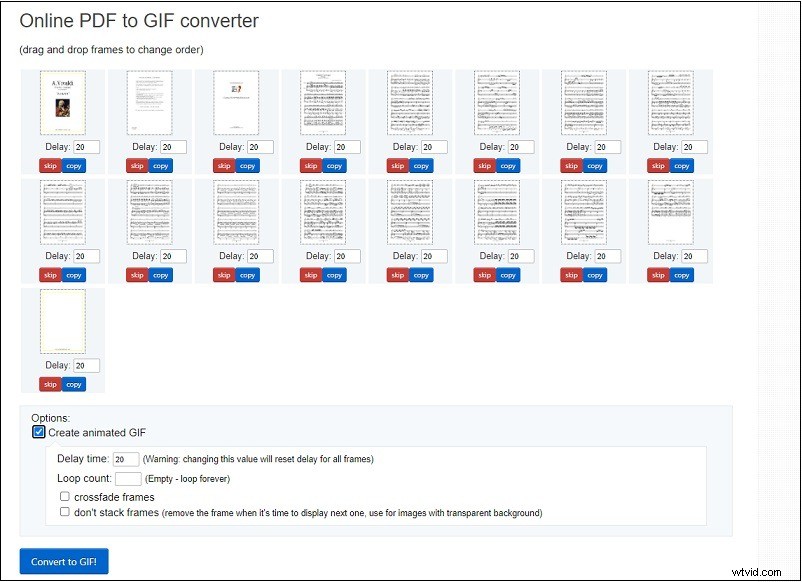
Krok 4. Klepněte na Uložit stáhnout výstupní GIF.
EasyPDF
Toto je převodník PDF na GIF, který bez omezení převádí soubor PDF na GIF. Funguje ve webových prohlížečích a umožňuje vám nahrávat soubory PDF z počítače, Disku Google nebo Dropboxu.
Jak převést PDF na GIF pomocí EasyPDF.
- Přejděte na webovou stránku:https://easypdf.com/.
- Klepněte na PDF do GIF .
- Importujte soubor PDF a převod se zahájí automaticky.
- Po dokončení převodu GIF uložte.
Zamzar
Zamzar podporuje více než 1100 formátů, které lze snadno převést z PDF na GIF nebo jiné formáty. Je to zdarma a rychle. Maximální limit velikosti nahrávaného souboru je 50 MB.
Jak převést PDF na GIF pomocí Zamzar.
- Navštivte webovou stránku:https://www.zamzar.com/.
- Klikněte na Vybrat soubory přidat PDF.
- Z nabídky Převést na vyberte GIF seznamu a klikněte na Převést nyní .
Jak převést GIF do PDF
Pokud chcete převést GIF do PDF, můžete vyzkoušet následující převodníky souborů.
- Online2PDF
- SodaPDF
- CloudConvert
- Malý PDF
- Konverze
- EasePDF
Tip:Jak vytvořit GIF z videa nebo obrázků
MiniTool MovieMaker je tvůrce GIF, který dokáže vytvářet GIFy z videí a fotografií. Umožňuje vám rozdělovat, ořezávat, převracet, zrychlovat, zpomalovat GIFy, přidávat do GIFů text atd.
Chcete-li ze svého videa nebo obrázků vytvořit GIF, postupujte podle těchto kroků.
Krok 1. Stáhněte a nainstalujte MiniTool MovieMaker. Otevřete jej.
Krok 2. Klikněte na Importovat mediální soubory načtěte video a klikněte na + přidat na časovou osu.
Krok 3. Ořízněte nebo rozdělte video, abyste odstranili nechtěné části a proveďte další úpravy videa.
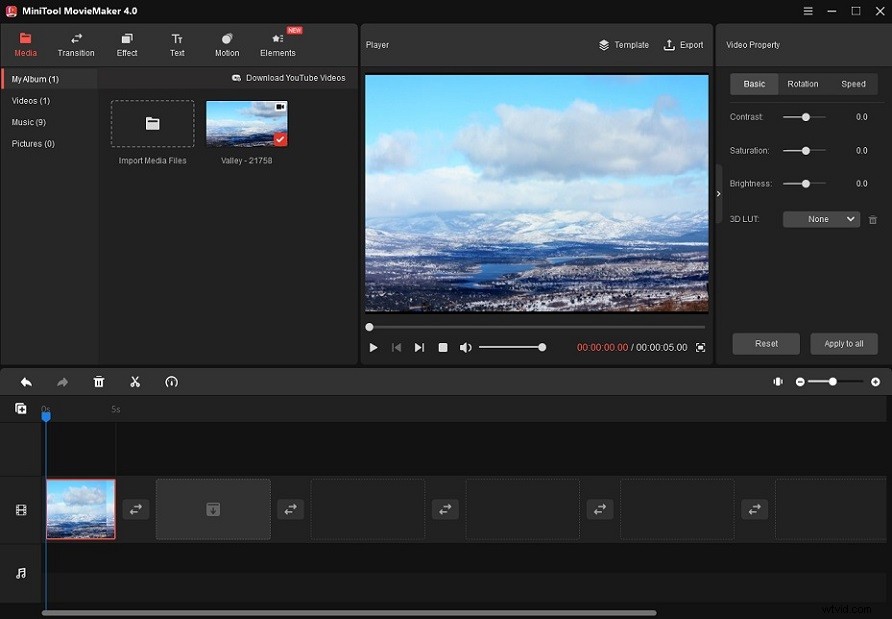
Krok 4. Až budete hotovi, klikněte na Exportovat .
Krok 5. Vyberte GIF jako výstupní formát a exportujte GIF.
Závěr
Nyní můžete vyzkoušet tyto převodníky PDF na GIF a sdílet GIFy se svými přáteli!
